Hvordan beskjære GIF raskt med de 4 GIF Croppers
Å endre størrelsen på en GIF er en enkel oppgave hvis du bruker den beste løsningen beskjære en GIF. Imidlertid gir ikke alle GIF-redigerere en profesjonell og praktisk løsning for å beskjære. Alt du trenger å vite om croppers for GIF er her i dette innlegget. For å gi deg alle de beste alternativene du kan bruke, les detaljene nedenfor og sjekk ut de fire utrolige cropperne du kan bruke til å endre størrelsen på GIF-en din.

Del 1. Hvordan beskjære GIF-er på Windows og Mac
Måte 1. Bruk Video Converter Ultimate – Best GIF Cropper
Det er et profesjonelt verktøy som bare gir fortreffelighet til brukeren, uansett hva problemet er. FVC Video Converter Ultimate, allerede bli med for å redigere GIF-er ved å klippe, trimme, beskjære eller til og med lage en personlig GIF. Dette verktøyet er ikke bare bra på GIF, men du kan også konvertere GIF til MOV, AVI, MP4, MKV, WMV og til 200+ flere formater. Bortsett fra det, er prosessen dette verktøyet gir langt forskjellig fra det andre verktøyet, da det støtter lynrask behandling for å importere og eksportere filen raskt. Dessuten må dette verktøyet løse en rekke problemer angående redigering av GIF-er. Så det er enkelt å bruke dette verktøyet til å håndtere beskjæring. Vil du lære hvordan du beskjærer en GIF? I så fall vil følgende detaljer vise en rask veiledning for å gjøre det raskt.

FVC Video Converter Ultimate
5 689 200+ nedlastinger- En profesjonell og veldig pålitelig GIF-cropper er tilgjengelig på Windows og Mac.
- Den støtter konvertering av GIF til MP4, MOV, WMV, MKV og 200+ formater.
- Ytterligere avanserte funksjoner er tilgjengelige for å hjelpe deg med å lage GIF-er, øke hastigheten eller redusere hastigheten, etc.
- Det er trygt fra alle typer virus.
- Den ultraraske eksportprosessen hjelper deg med å gjøre klar den beskårede GIF-en på et blunk.
Gratis nedlastingFor Windows 7 eller nyereSikker nedlasting
Gratis nedlastingFor MacOS 10.7 eller nyereSikker nedlasting
Trinn 1. Last ned cropperen på stasjonen ved å klikke på nedlastingsknappen som vises nedenfor. Etter det, installer programvaren og trykk Start nå for å fortsette til neste trinn.
Steg 2. Når den nå er åpen, klikker du på Verktøykasse og se etter Video Cropper øverst i grensesnittet.
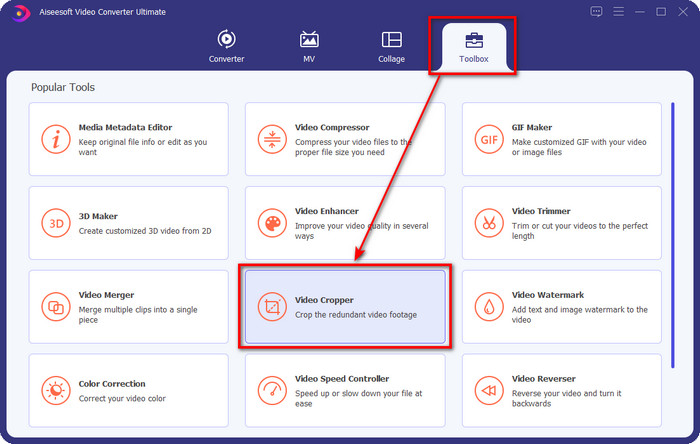
Trinn 3. Et nytt grensesnitt vises, klikk på + knapp; en mappe vil vise hvor du kan bla gjennom GIF-en din, klikk på den og trykk Åpen å fortsette.
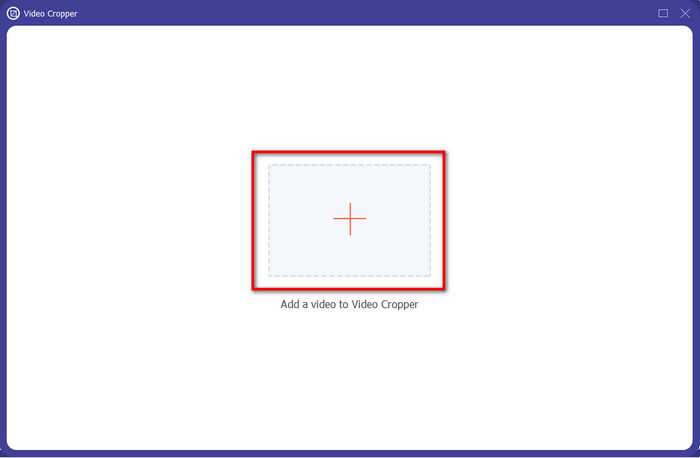
Trinn 4. Klikk på Skjære alternativ (sakseikon) og så vil et nytt grensesnitt vises på skjermen hvor du kan beskjære GIF-en og justere størrelsesforholdet i henhold til dine ønsker ved å dra de små prikkene fritt.
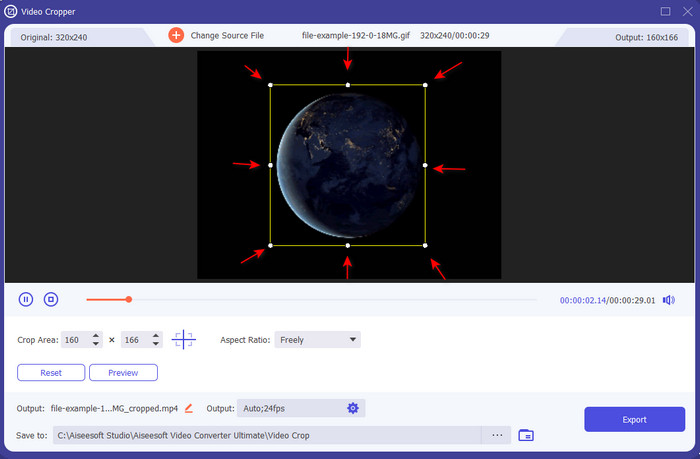
Trinn 5. Etter justeringen kan du trykke på Eksport for å lagre og laste ned den beskårede GIF-en på harddisken din; voila, så enkelt som det, du har nå beskjære GIF-en din.
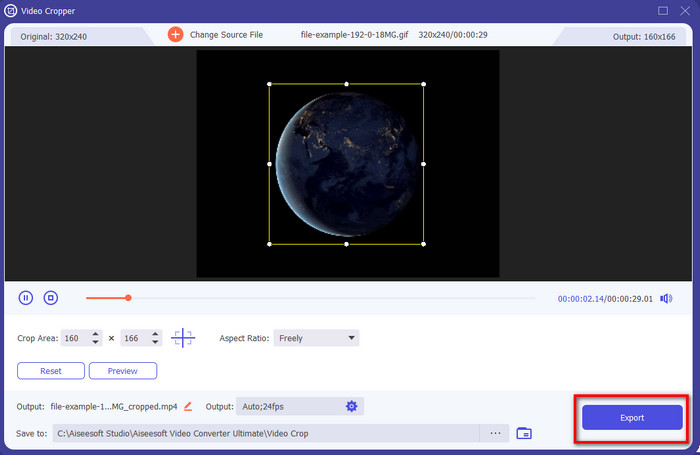
Måte 2. Bruk Photoshop
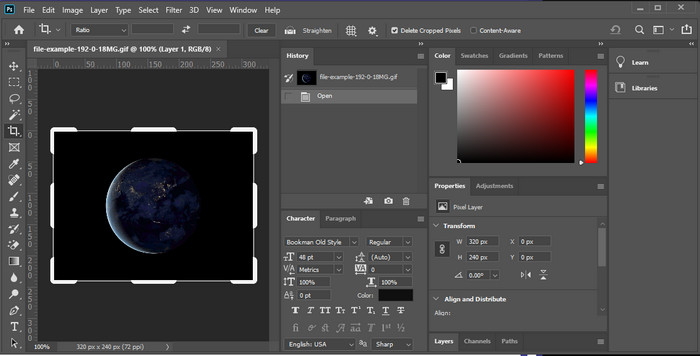
Photoshop er et profesjonelt verktøy som støtter tung redigering av hvert bilde du setter inn, for eksempel GIF. Dette verktøyet har allerede hjulpet millioner av erfarne brukere med komplisert redigering av bildene sine. Men på grunn av tunge redigeringsfunksjoner, støtter dette verktøyet at det ble teknisk for en ny redaktør å forstå funksjonene, spesielt hvis du ikke har erfaring med redigering. Selv om det kan være din cropper, er det fortsatt for mye for å gjøre en enkel jobb. Men hvis du leter etter hvordan du kan beskjære en GIF i Photoshop, følg detaljene og kunnskapen.
Trinn 1. Last ned og start Photoshop på skrivebordet.
Steg 2. Klikk Fil, søk i GIF-en og trykk Åpen. trykk C på tastaturet, juster deretter størrelsen, trykk Tast inn, å fortsette.
Trinn 3. Eksporter den endelige utgangen ved å klikke Lagre under Fil.
Del 2. Hvordan beskjære GIF-er på nettet
Måte 1. Bruk Ezgif
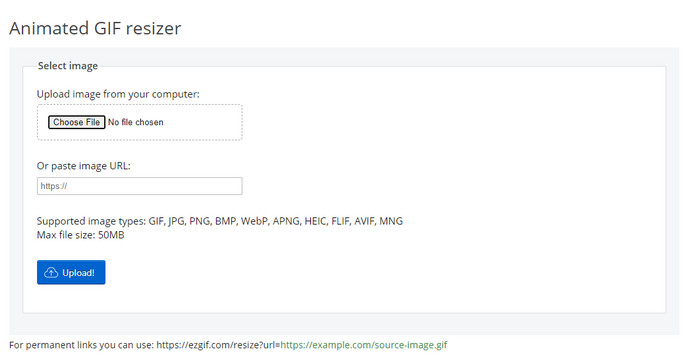
Hvis du trenger en cropper på GIF-en din på nettet, må du allerede vite det Ezgif er et valg. Det er ikke nytt for oss at denne GIF-editoren på nettet er på listen fordi den er kjent for sine redigeringsmuligheter. I motsetning til cropperne som er nevnt, er det gratis å bruke, og det er ikke lenger nødvendig å laste det ned. Den generelle opplevelsen er ganske god, men det er ikke den beste opplevelsen vi møter på grunn av annonsene som gjør dette nettbaserte verktøyet forferdelig. Også, hvis du beskjærer animert GIF her, forvent at du trenger tålmodighet fordi opplasting og nedlasting av GIF vil ta litt tid.
Trinn 1. Åpne nettleseren og søk på Ezgif.
Steg 2. Gå til Avling, trykk Velg Fil, finn filen i mappen din og trykk Laste opp.
Trinn 3. Dra ramme prikker i henhold til dine ønsker og trykk Beskjær bilde å fortsette.
Vei 2. iLoveIMG
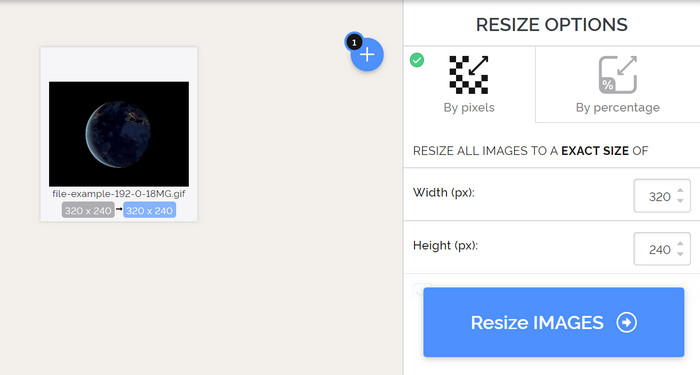
Lær hvordan du beskjærer GIF-er på nettet med iLoveIMG. Dette verktøyet inneholder funksjoner som hjelper deg med å beskjære, endre størrelse, komprimere og mer til bildet ditt. Dessuten er det bedre å laste opp og laste ned filen her enn Ezgif fordi det ikke vil ta mye tid å laste. Anta at du ikke vil laste ned en cropper på skrivebordet ditt, så er dette verktøyet et valg som det første nettverktøyet som er nevnt. Men forvent at noen annonser på grensesnittet kan være litt irriterende.
Trinn 1. Åpne søkemotoren og se etter iLoveIMG og klikk Beskjær bilde.
Steg 2. trykk Velg Bilde og bla gjennom GIF-filen. Juster rammeforhold i henhold til dine behov og trykk Beskjær bilde.
Trinn 3. Vent til beskjæringsprosessen er ferdig, og last den ned.
Del 3. Vanlige spørsmål om GIF-beskjæring
Hvilke kvalifikasjoner bør jeg se etter i en GIF-cropper?
Er det trygt å bruke en online GIF-beskjærer?
Hvordan sette GIF som bakgrunn?
Konklusjon
Alle mulige måter å beskjære GIF-er online eller offline er her. Verktøyene vi inkluderer i denne artikkelen beviser allerede at det er enkelt å endre størrelsen ved hjelp av dem. Men hvis du trenger en profesjonell utgang og problemfritt verktøy, da FVC Video Converter Ultimate er et utmerket valg. Dette verktøyet skaper et gap mellom en god cropper og den beste. Så hvis du trenger å beskjære som en proff, er nedlastingsknappen tilgjengelig nedenfor for å laste ned verktøyet.
Gratis nedlastingFor Windows 7 eller nyereSikker nedlasting
Gratis nedlastingFor MacOS 10.7 eller nyereSikker nedlasting



 Video Converter Ultimate
Video Converter Ultimate Skjermopptaker
Skjermopptaker


